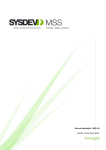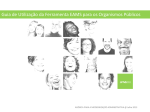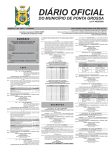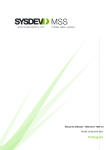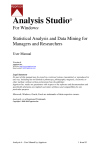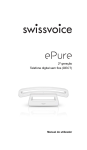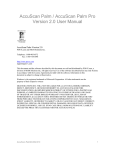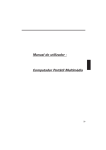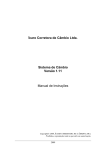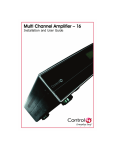Download MIS Comunicator
Transcript
www.sysdevsolutions.com Manual Mis Communicator - MSS 4.0 Versão 1.0 de 28-02-2011 Português www.sysdevsolutions.com Mobile Information System V3.0 Manual do Utilizador MIS Communicator (Rev.1.0) © SYSDEV 2011 Contrato de Licença e de direitos de Autor Licença do contrato Utilizador final. IMPORTANTE LEIA COM CUIDADO: Este Contrato de licença da SYSDEV para o Utilizador Final (EULA) é um contrato legal entre você (seja uma pessoa individual ou colectiva) e a SYSDEV para o produto MSS, que inclui programas de computador e materiais impressos, “online” e documentação electrónica (“PRODUTO SOFTWARE ou SOFTWARE”). Ao instalar, copiar ou efectuar qualquer operação usando o PRODUTO SOFTWARE, implica que concorda em ser obrigado a sujeitar-se aos termos deste EULA. Se não concordar com os termos deste EULA, devolva de imediato o PRODUTO SOFTWARE sem o usar no lugar onde o obteve para receber um reembolso completo. Licença do PRODUTO SOFTWARE O PRODUTO SOFTWARE é protegido pelas leis de direitos do autor, tratados de direitos internacionais e pela Directiva da Comunidades europeias 91/250EEC, assim como outras leis de tratados de propriedade intelectual. O PRODUTO SOFTWARE é licenciado, não vendido. 1.CONCESSÃO DE LICENÇA. Esta EULA dá-lhe os seguintes direitos: Programa: Pode usar e instalar uma cópia do PRODUTO SOFTWARE, ou, em seu lugar, alguma versão precedente do mesmo sistema operacional, num único computador. Pode também guardar ou instalar uma cópia do PRODUTO SOFTWARE no dispositivo de armazenamento, tal como um “network server”, a qual de ser usada apenas para instalar ou executar o PRODUTO SOFTWARE nos seus outros computadores, contudo, deve adquirir e dedicar uma licença para cada computador separado nos quais o PRODUTO SOFTWARE é instalado ou executado. 2. DESCRIÇÃO DE OUTROS DIREITOS E LIMITAÇÕES Limitações da “Reverse Engineering” Descompilação e “Disassembly”. Não pode fazer “Reverse Engineering”, descompilar ou efectuar “disassemble” o PRODUCTO SOFTWARE, excepto e apenas para nos casos em que essas actividades sejam expressamente permitidas por lei que se sobreponha a estas limitações. Rendimento: Não pode alugar ou arrendar o PRODUTO SOFTWARE. Transferência do programa: pode transferir permanentemente todos os direitos sob esta EULA, na condição de não manter cópias. Ao fazê-lo, transfere todo o PRODUTO SOFTWARE (incluindo todos os componentes, os suportes de informação e os materiais de impressão, algum upgrade, este EULA, e, caso se aplique, o Certificado de Autenticidade), e a pessoa beneficiada concorda com os termos desta EULA. Se o PRODUTO SOFTWARE é um upgrade, qualquer transferência tem de incluir todas as versões precedentes do Produto software. Conclusão: Sem prejudicar algum outro direito, SYSDEV pode terminar este EULA se você for incapaz de obedecer os termos e condições deste EULA. Nesse caso, você deverá destruir todas as cópias do PRODUTO SOFTWARE e todas as partes que o compõem. 3. Direitos reservados Todos os títulos e direitos do e para o PRODUTO SOFTWARE (incluindo imagens, fotografias, animações, vídeos, áudio, música, texto, e rotinas incorporadas no PRODUTO SOFTWARE), os materiais de impressão que o acompanham, e algumas cópias do PRODUTO SOFTWARE, são propriedade da SYSDEV ou dos seus fornecedores. O PRODUTO SOFTWARE é protegido pelas leis de direitos de autor e outros tratados internacionais. Por isso, deve tratar o PRODUTO SOFTWARE como qualquer outro material protegido pelos direitos do autor, com a excepção de que pode efectuar cópia do PRODUTO SOFTWARE apenas para backup ou com o propósito de arquivar, ou para instalar o PRODUTO SOFTWARE num simples computador conservando o original como backup ou com propósitos de arquivar. Não pode copiar os materiais de impressão que acompanham o PRODUTO SOFTWARE. Manual MIS Communicator V 1.0 2 www.sysdevsolutions.com Índice 1. 2. 3. 4. 5. 6. 7. 8. 9. Introdução ........................................................................................................................................... 4 Configuração do MIS Communicator ................................................................................................... 5 Configurar uma nova ligação ............................................................................................................... 6 3.1. USB (via Activesync ou Windows Mobile Device Center) ........................................................... 6 3.2. Bluetooth .................................................................................................................................... 7 3.3. WI FI ............................................................................................................................................ 8 3.4. GPRS/3G ...................................................................................................................................... 9 Verificar licença USB .......................................................................................................................... 11 Aplicações: ......................................................................................................................................... 11 5.1. Configurar a aplicação: ............................................................................................................. 12 Opções avançadas ............................................................................................................................. 13 Iniciar ................................................................................................................................................. 14 Idioma: ............................................................................................................................................... 15 Acerca de...: ....................................................................................................................................... 15 Manual MIS Communicator V 1.0 3 www.sysdevsolutions.com 1. Introdução Este manual é um curso de auto-formação. O seu objectivo é fazê-lo descobrir o MIS Communicator, para se familiarizar com o ambiente de configuração e aprender os conceitos do produto através de exemplos práticos. O manual não cobre extensivamente as potencialidades do MIS Communicator. O utilizador deve estar familiarizado com a utilização de Windows Mobile/ Windows CE ou Windows Mobile device center ou ActiveSync. Leia o manual na sua totalidade para aprender conceitos que serão úteis no futuro. Com certeza que as horas que irá despender na leitura deste manual depressa lhe trarão benefícios. O MIS Communicator está em permanente evolução, este manual pode estar desactualizado. Visite o nosso website e obtenha a última versão. Manual MIS Communicator V 1.0 4 www.sysdevsolutions.com 2. Configuração do MIS Communicator O MIS Communicator é o programa responsável pela gestão das comunicações entre os terminais e o PC das aplicações desenvolvidas pela Sysdev ou pelos parceiros da Sysdev através da plataforma de desenvolvimento Kalipso. O MIS Communicator encontra-se no ambiente de trabalho ou então na barra iniciar na pasta MIS. Caso não se encontra em nenhuma destas localizações pode encontrar em na pasta onde fez a instalação, normalmente em C:\MIS\ MISCommunicator\ MISCommunicator.exe O ícone da aplicação é: Este é o ecrã principal do MIS Communicator, pode visualizar a lista de ligações configuradas assim como criar, modificar ou apagar ligações. Ver os dados de licenciamento e configurar as aplicações que trabalham com o programa. Nova: Criar uma nova ligação Modificar: Modificar uma ligação existente. Eliminar: Apagar uma ligação existente. Licenças: Ver os dados de licenciamento da chave USB. Acerca de...: Ver a versão de software. Aplicações: Quais as aplicações que vão utilizar o MIS Comunicator. Iniciar: Iniciar a comunicação. Idioma: Seleccionar o Idioma. Sair: Fechar a aplicação. Manual MIS Communicator V 1.0 5 www.sysdevsolutions.com 3. Configurar uma nova ligação Neste ecrã pode adicionar novos perfis de ligação. Pode ter vários activos em simultâneo. Os tipos de perfil podem ser: -Local, utilizado quando a comunicação é feita por porta COM. Isto engloba as comunicações por Bluetooth, a que normalmente são associadas portas COM virtuais. No caso de Bluetooth deve ser usada uma porta COM do tipo “A Receber” ou “Incoming”. Este tipo de ligação é feita ponto a ponto e só pode ser estabelecida uma ligação de cada vez, não sendo possível nesse caso ter várias comunicações em simultâneo. -GSM, utilizado em versões antigas do software para sincronizar por chamada de dados GSM. Está disponível apenas para compatibilidade com software antigo e não será detalhado o seu funcionamento. Actualmente utiliza-se a ligação do tipo TCP/IP para o mesmo efeito. -TCP/IP, utilizado quando a comunicação é feita usando o protocolo TCP/IP. Por exemplo redes locais por cabo Ethernet, WI-FI, GPRS, 3G, USB (via Activesync ou Windows Mobile Device Center). Esta ligação permite receber várias comunicações em simultâneo. -USB, utilizado em versões antigas do software, para sincronizar por cabo USB. Está disponível apenas para compatibilidade com software antigo e não será detalhado o seu funcionamento. Actualmente utiliza-se a ligação do tipo TCP/IP para o mesmo efeito usando o Activesync ou Windows Mobile device center para disponibilizar o protocolo TCP/IP. Vamos exemplificar configurações de vários tipos: 3.1. USB (via Activesync ou Windows Mobile Device Center) No tipo de ligação seleccione tipo TCP/IP Introduza uma descrição na ligação e escolha a porta de comunicação. Introduza o tempo de espera da ligação “Timeout (s)”, o numero de tentativas e o tempo de espera para o envio de dados “TimeWait (cs)”. No Timeout, tentativas e timewait os valores recomendados são ‘15’, ‘3‘ e ‘0’ respectivamente Para a activar a ligação terá de colocar um visto em “Activa”. Manual MIS Communicator V 1.0 6 www.sysdevsolutions.com Clique em “ok” e o tipo de ligação será criado. 3.2. Bluetooth No tipo de ligação selecione tipo local Introduza uma descrição da ligação e indicar qual a porta de comunicação Bluetooth de entrada no computador (consultar nas configurações do dispositivo Bluetooth), em relação aos parâmetros de configuração da porta o usual é no Baud Rate ‘115200’, Paridade ‘None’, Data Bits ‘8’, Stop Bits ‘1’. No Timeout e Tentativas os valores recomendados são ‘15’ e ‘3‘ respectivamente. Para a activar a ligação terá de colocar um visto em “Activa”. Clique em “ok” e o tipo de ligação será criado. Manual MIS Communicator V 1.0 7 www.sysdevsolutions.com 3.3. WI FI No tipo de ligação selecione tipo TCP/IP Coloque uma descrição da ligação e introduza a porta de comunicação. Introduza o tempo de espera da ligação “Timeout (s)”, o número de tentativas e o tempo de espera para o envio de dados “TimeWait (cs)”. No Timeout, tentativas e timewait os valores recomendados são ‘15’, ‘3‘ e ‘0’ respectivamente (em alguns casos o valor do timewait terá de ser alterado para um valor superior a 0, nomeadamente se o sinal da rede wireless seja fraco). Para a activar a ligação coloque um visto em “Activa”. Clique em “ok” e o tipo de ligação será criado. Manual MIS Communicator V 1.0 8 www.sysdevsolutions.com 3.4. GPRS/3G Planograma de funcionamento da ligação GPRS Configuração No tipo de ligação selecione tipo TCP/IP Coloque uma descrição da ligação e escolher a porta de comunicação. Introduza o tempo de espera da ligação “Timeout (s)”, o numero de tentativas e o tempo de espera para o envio de dados “TimeWait (cs)”. No Timeout, tentativas e timewait os valores recomendados são ‘30’, ‘3‘ e ‘30’ respectivamente. Neste caso o valor de timewait é diferente de 0 porque a velocidade da internet no PC é superior à do GPRS do terminal, assim é criado um tempo de espera entre o envio de pacotes de dados para o terminal para evitar overflow dos buffers causando a interrupção da comunicação. No caso da ligação ser 3G pode user os valores ‘20’, ‘3‘ e ‘20’. Para a activar a ligação terá de colocar um visto em “Activa”. Clique em “ok” e o tipo de ligação será criado. Manual MIS Communicator V 1.0 9 www.sysdevsolutions.com Notas: Pode configurar também uma password para a comunicação, para que só os terminais autorizados possam comunicar com o MIS Communicator. Esta password terá tambem de ser criada no perfil de comunicação no terminal. Quando o perfil de sincronização é usado para transferir ficheiros, o valor de timeout deve ser suficiente para o terminal descompactar o ficheiro. Os ficheiros antes de serem transferidos são compactados, e descompactados no destino. Como os terminais portáteis normalmente têm CPUs menos potentes, podem demorar vários segundos a descompactar os ficheiros e a devolver a resposta de recepção completa, podendo causar “Timeout” e a consequente quebra de ligação. No separador “Aplicações” pode definir chamadas a aplicações que só serão executadas quando os terminais sincronizarem através deste perfil. Para saber como configurar, consulte o capítulo “Aplicações”->”Configurar Aplicação”. Normalmente as aplicações são definidas aqui quando é necessário executar algo diferente dependo do perfil de ligação utilizado. Caso contrário, é preferível utilizar as aplicações definidas por “Producto”. Manual MIS Communicator V 1.0 10 www.sysdevsolutions.com 4. Verificar licença USB No ecrã de licenças pode verificar quais os produtos que estão licenciados e respectivas versões. O número de série da chave, quantos terminais estão autorizados a sincronizar e a data de validade da licença. Tem também a informação a quem está licenciada a chave. A primeira coluna indica o número de série da chave física e deve ser indicado esse número quando pedir actualizações à sua chave. 5. Aplicações: Em “Aplicações” o utilizador selecciona quais os produtos que vão utilizar o MIS Communicator para comunicar. Manual MIS Communicator V 1.0 11 www.sysdevsolutions.com 5.1. Configurar a aplicação: Sendo o MIS Communicator o gestor das ligações das aplicações desenvolvidas pela Sysdev, deve indicar qual a aplicação com que vai trabalhar. Produto: terá de escolher o produto, seleccionando-o na combo box. Path: É a pasta de sincronização dos terminais (por exemplo, no MSS C:\MIS\MSSV4\Syncro). Permitir acesso a outros paths: É apenas utilizada no Kalipso quando se utilizam as acções de transferência de ficheiros do terminal para o computador e vice-versa. Esta opção permite dar ou não acesso a pastas de ficheiros que não a de comunicações definida em “Path”. Aplicação 1 e 2: são para configurar a execução automática de aplicações sempre que um terminal faz uma sincronização de ficheiros. A aplicação 1 é executada assim que o terminal termina o envio de ficheiros. Enquanto esta aplicação estiver a ser executada, o terminal fica em espera e quando a aplicação termina, o terminal recebe os ficheiros que estiverem na sua pasta “ToPDA” A aplicação 2 é executada depois do terminal enviar e receber todos os ficheiros e fechar a comunicação. Ou seja, quando esta aplicação é executada o terminal já não está ligado. À chamada à aplicação1 serão acrescentados os parâmetros: P1 [TERMINAL] [PRODUCTO] [VERSÃO]. Na aplicação 2, em vez de P1 será passado P2, e o resto dos parâmetros serão iguais. Por exemplo P1 3 MS40 2011-02-01 Timeout: Para ambas as aplicações, se estiverem definidas, terá de indicar um ‘Timeout’ que é o tempo máximo que o MIS Communicator espera para a execução da aplicação (caso a aplicação demore mais do que o timeout indicado será enviado um erro para o terminal de ‘Aplication Timeout’). Execução paralela: Normalmente esta opção está desactivada. Nesse caso, se vários terminais estiverem a sincronizar em simultâneo, será criada uma fila de espera e só será executada uma instância da “Aplicação” em cada momento. Se esta opção estiver activa, então se vários terminais estiverem a sincronizar em simultâneo, poderão ser lançadas várias instâncias da aplicação. Manual MIS Communicator V 1.0 12 www.sysdevsolutions.com 6. Opções avançadas O serviço não está instalado: Se pretender instalar o MIS Communicator como serviço, para o caso de um servidor, tem a possibilidade de o fazer clicando no botão “Instalar Serviço”. Activar Monitor: Quando o MIS Communicator está como serviço, e é fundamental garantir que está sempre on-line e a responder, ao activar esta opção a cada intervalo de X segundos (Valor definido em “Interval Monitor”) é emulada uma ligação ao MIS Communicator, e caso não haja resposta o serviço é reiniciado automaticamente. Nota: Esta opção só funciona com ligações do tipo TCP/IP. Caso não tenha nenhuma, adicione uma nova numa porta disponível, mesmo que não seja para comunicar, pode ser usada para verificar se o MIS Communicator está a responder. Debug: Pode activar o debug para ecrã ou para ficheiro, para consultar as operações efectuadas pelo programa (só deverá activar o debug para ecrã em caso de testes, pois a janela de ecrã, ao fim de alguns dias a registar os logs, pode causar problemas de memória no computador). Se tiver activa a opção para ficheiro, pode limitar o número de dias a manter este log, indicando o “Nº dias” que quer manter. Character Set: É apenas utilizado em Kalipso e serve para quando estão a ser executadas instruções SQL via GWAY os caracteres estrangeiros serem reconhecidos correctamente. Pode escolher entre as seguintes opções: System default: Carrega o pré-definido do sistema operativo. User default: Carrega o perfil do utilizador do sistema operativo. Manual: Escolhe qual vai utilizar. E-mail: Pode enviar automaticamente um e-mail sempre que houver uma sincronização de ficheiros, para isso basta configurando os campos indicados. (Nota: só funciona para envio por SMTP não autenticado) Manual MIS Communicator V 1.0 13 www.sysdevsolutions.com Sincronização (Enviar Data/Hora): Caso pretenda enviar a data e hora do computador para o terminal, para actualizar o terminal, sempre que haja uma sincronização de ficheiros. 7. Iniciar Ao clicar no botão iniciar vai-lhe aparecer o seguinte ecrã, a partir deste momento pode começar a fazer a sincronização de dados com o seu (s) terminal (s). Sempre que o terminal faz uma sincronização o monitor do MIS Communicator apresenta a imagem em baixo: Manual MIS Communicator V 1.0 14 www.sysdevsolutions.com 8. Idioma: Ao clicar em idioma tem a possibilidade de escolher entre 3 idiomas, Inglês, Espanhol ou o Português. 9. Acerca de...: Aqui pode consultar a versão do Mis Communicator, e consegue ver também todos os produtos suportados. Manual MIS Communicator V 1.0 15